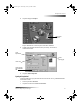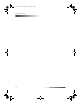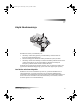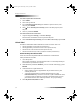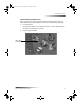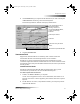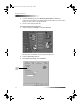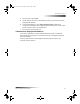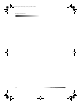HP OfficeJet G Series - (Finnish) User Guide for Windows
40 Luku 9Käytä faksitoimintoja
HP OfficeJet G Series
Tee tämä etupaneelista seuraavasti
1 Paina Valikko.
2 Paina ensin 3 ja sitten 6.
3 Kun 1. Automatic Reports Setup (automaattinen raporttien asetus) tulee
näkyviin, paina ENTER.
4 Paina
X
kunnes Print Report Send Only (tulosta vain lähetysraportti) tulee
näkyviin.
5 Valitse se painamalla ENTER.
Tee tämä tietokoneesta seuraavasti
1 Napsauta Ohjaajasta Settings ja valitse Fax Settings.
Faksiasetusten valintaikkuna avautuu raportointi näkyvissä.
2 Valitse Automatic Report Printing -luettelosta After a fax send ja napsauta OK.
Lähetä faksi
HP OfficeJet mahdollistaa faksien lähettämisen usealla eri tavalla. Näitä ovat:
Lähetä paperifaksi (etupaneelista tai tietokoneesta).
Lähetä paperifaksi ja tietokoneessa luotu esisivu (tietokoneesta).
Lähetä tiedosto esisivun kanssa tai ilman (tietokoneesta).
Lähetä tietokoneessa luotu esisivu ja yhden sivun faksi (tietokoneesta).
Aloita käsittely HP OfficeJetistä
Toimi näin, kun haluat käyttää HP OfficeJetiä faksaukseen automaattisesta
arkinsyöttölaitteesta tai lasilta.
1 Aseta alkuperäinen.
Katso lisätietoja kohdasta Aseta alkuperäiset lasille tai Lataa alkuperäiskopiot
automaattiseen syöttölaitteeseen (ADF).
2 Säädä tarkkuutta painamalla Tarkkuus, josta voit vierittää vaihtoehtoja, ja paina
ENTER.
3 Anna faksinumero tai pikavalintakoodi.
Valitse tavallinen numero näppäimistöltä. Kirjoita samat numerot, jotka
valitsisit puhelimesta.
Jos haluat käyttää henkilön tai ryhmän pikavalintanumeroa, paina
Pikavalintanumerot ja anna koodi. Jos koodi on jokin ensimmäisestä 10:stä,
voit painaa vastaavaa painiketta etupaneelin vasemmalla puolella olevasta
pikavalintanumerosta. Katso lisätietoja kohdasta Set up speed dialing.
4 Paina Käynnistä faksi, Musta tai Väri.
AvPrn.book Page 40 Wednesday, January 26, 2000 2:38 PM